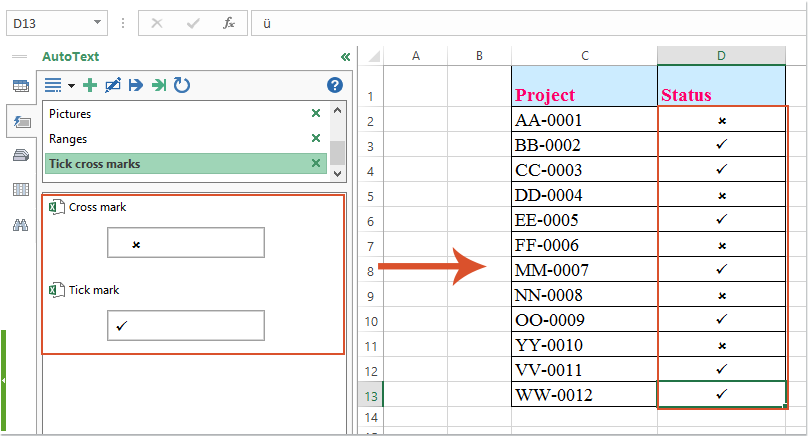Conas tic agus crosmharcanna a chur isteach i gcealla go tapa?
I mbileog oibre, is féidir linn na ticmharcanna agus na crosmharcanna a chur isteach tríd an ngné Siombail a úsáid de réir réamhshocraithe, ach, beidh sé leadránach más féidir leat siombail amháin a chur isteach gach uair. An t-alt seo, labhróidh mé faoi roinnt cleasanna chun na ticmharcanna agus na crosmharcanna a chur isteach go tapa in Excel.
Cuir tic agus crosmharcanna isteach i gcealla a bhfuil carachtar aicearra acu
Cuir tic agus crosmharcanna isteach i gcealla le cód VBA
Cuir tic agus crosmharcanna isteach i gcealla a bhfuil carachtar aicearra acu
Chun na ticmharcanna agus na crosmharcanna a chur isteach go tapa, is féidir leis an aicearra aicearra “a” agus “r” fabhar a thabhairt duit. Déan mar seo le do thoil:
1. Roghnaigh na cealla colún áit ar mhaith leat na ticmharcanna agus na crosmharcanna a chur isteach, agus ansin roghnaigh an Webdings cló faoin Baile cluaisín, féach an scáileán:

2. Anois, nuair a iontrálann tú an litir “a” sa chill, tiocfaidh sí mar mharcmharc, agus má chlóscríobhann tú an litir “r”, beidh sí tras-mharc, féach an scáileán:

Cuir tic agus crosmharcanna isteach i gcealla le cód VBA
Seo bealach tapa agus éasca eile chun na ticmharcanna agus na crosmharcanna a chur isteach ach cliceáil amháin.
1. Cliceáil ar dheis ar an táb bileog a theastaíonn uait ticmharcanna agus crosmharcanna a chur isteach, agus ansin roghnaigh Féach an cód ón roghchlár comhthéacs, san oscailt Microsoft Visual Basic d’iarratais an cód seo a leanas a fhuinneogú, a chóipeáil agus a ghreamú isteach sa Mhodúl bán:
Cód VBA: Cuir tic agus crosmharcanna isteach i gcealla:
Private Sub Worksheet_BeforeDoubleClick(ByVal Target As Range, Cancel As Boolean)
'Updateby Extendoffice
If Target.Cells.Count = 1 Then
If Not Intersect(Target, Range("B2:B12")) Is Nothing Then
With Target
.Font.Name = "Wingdings"
.Font.Size = 12
If .FormulaR1C1 = " û " Then
.FormulaR1C1 = "ü"
Else
.FormulaR1C1 = " û "
End If
End With
End If
Cancel = True
End If
End Sub

nótaí: Sa chód thuas, B2: B12 an bhfuil na cealla inar mian leat na ticmharcanna agus na crosmharcanna a chur isteach, is féidir leat an tagairt cille do do riachtanas a athrú.
2. Ansin sábháil an cód agus dún an cód seo, anois, nuair a chliceálann tú cill faoi dhó uair amháin, cuirtear trasmharc isteach, agus nuair a chliceálann tú faoi dhó an dara huair, taispeántar marc tic, féach an scáileán:

|
Sábháil na siombailí ar leith agus cuir isteach iad áit ar bith a theastaíonn uait:
An Téacs Uathoibríoch gné de Kutools le haghaidh Excel in ann cabhrú leat na siombailí, na foirmlí, na sonraí nó na míreanna eile sa phána Autotext a shábháil, agus ansin is féidir leat iad a athúsáid áit ar bith sa chomhad Excel atá uait.
Kutools le haghaidh Excel: le níos mó ná 300 breiseán áisiúil Excel, saor in aisce le triail gan aon teorannú i 30 lá. Íoslódáil agus triail saor in aisce Anois! |
Uirlisí Táirgiúlachta Oifige is Fearr
Supercharge Do Scileanna Excel le Kutools le haghaidh Excel, agus Éifeachtúlacht Taithí Cosúil Ná Roimhe. Kutools le haghaidh Excel Tairiscintí Níos mó ná 300 Ardghnéithe chun Táirgiúlacht a Treisiú agus Sábháil Am. Cliceáil anseo chun an ghné is mó a theastaíonn uait a fháil ...

Tugann Tab Oifige comhéadan Tabbed chuig Office, agus Déan Do Obair i bhfad Níos Éasca
- Cumasaigh eagarthóireacht agus léamh tabbed i Word, Excel, PowerPoint, Foilsitheoir, Rochtain, Visio agus Tionscadal.
- Oscail agus cruthaigh cáipéisí iolracha i gcluaisíní nua den fhuinneog chéanna, seachas i bhfuinneoga nua.
- Méadaíonn do tháirgiúlacht 50%, agus laghdaíonn sé na céadta cad a tharlaíonn nuair luch duit gach lá!